【ハイレゾ】スピーカーのプロパティを24ビット192000Hzに変更した
ハイレゾ音源をハイレゾ音質で再生できるようにWindows側の設定を変更してみました。
もくじ
背景:ハイレゾで聞きたい!
10万のイヤホンすげえ
— 𝑀𝒾𝓃𝓉 (@minttearz) February 27, 2022
先日ヘッドホンを見に行ってから、楽曲を高音質で聴きたいと思うようになってきました。
そのためには装置側(PCやiPhoneやWALKMAN、今回はWindowsPC)でいろいろな準備が必要です。
今回は、ソフト側の設定のお話で、いろいろ調べて試したので備忘録的にまとめてみます。
↑ハイレゾについて詳しくはのSonyさんの公式HPで[1]。
問題点:ハイレゾで出力できてなかった!
とりあえずPC側の出力設定を見ると、、
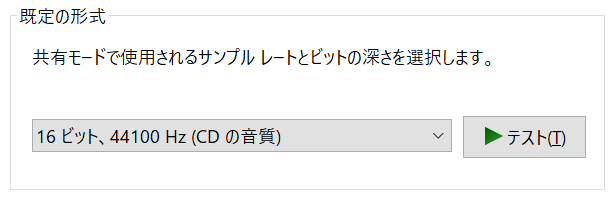
ハイレゾで再生できてねぇじゃん!ということに気づきました。
解決策と次なる問題点①:ハイレゾで出力する設定に変更できない
そこで、プルダウンから設定を変更しようとしたのですが…

どういうわけか「24ビット、192000Hz」を選択すると音が聞こえなくなりました。
ほかのを選択しても同じで、
どうやらデフォルトの「16ビット、44100Hz」以外を選択すると音が聞こえなくなる現象に直面しました。
解決策と次なる問題点②:Rubixのコントロールパネルでサンプルレートを変更できない
「Windows側で設定できないならRubixのソフト側で変更すればいいじゃん!」と思い、
Rubixのコントロールパネルというものを開いてみたのですが、
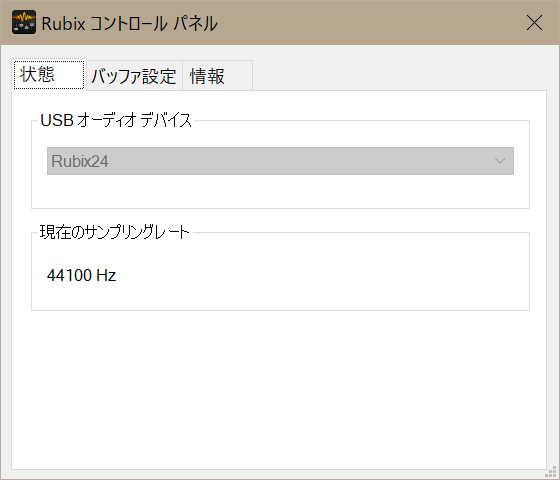
めっちゃ簡素…;
というか、現在のサンプルレートを教えてくれるだけで、変更できそうにない…
そして、Windows側とRubix(オーディオインターフェース)側とでサンプリングレートが一致していないのが、44100Hz以外で音が出ない原因なのだろうと推測しました。
解決策:DAWソフト側で変更する
Rubixのサンプルレートを変更する方法を調べたところ、
DAWソフトをインストールし、そっち側の設定を変更すれば反映されるみたいです[2]。
…いや、DAWソフトとか持ってねぇよ!!!
新たな問題点:DAWソフトどれにするよ?
というわけで、DAWソフトをテキトーに見繕ってみます(見繕ってもらいます)。
DAWはDigital Audio Workstationの略で、パソコンで作曲・編曲などの音楽制作を実現するソフトウェアの名称[3]らしいです。DTM(Desk Top Music)という言葉は聞いたことある人もいるのではないかと思います。
DAWは、DTM(パソコンを使った楽曲製作)を実際に行うソフトウェアです。
まぁDTMをやったことがない僕には、DAWの良し悪しなんてさっぱりわかりません。
ネトゲの知り合いにDTMをやっているフレンドがいるので、オススメを聞いてみました。

ということで、とりあえずCUBASEを調べてみましたが、初期投資がなかなかだったので断念。
裏で自分でも調べていたので、おすすめのDAWをまとめてくれたサイト[4]とも照らし合わせて、
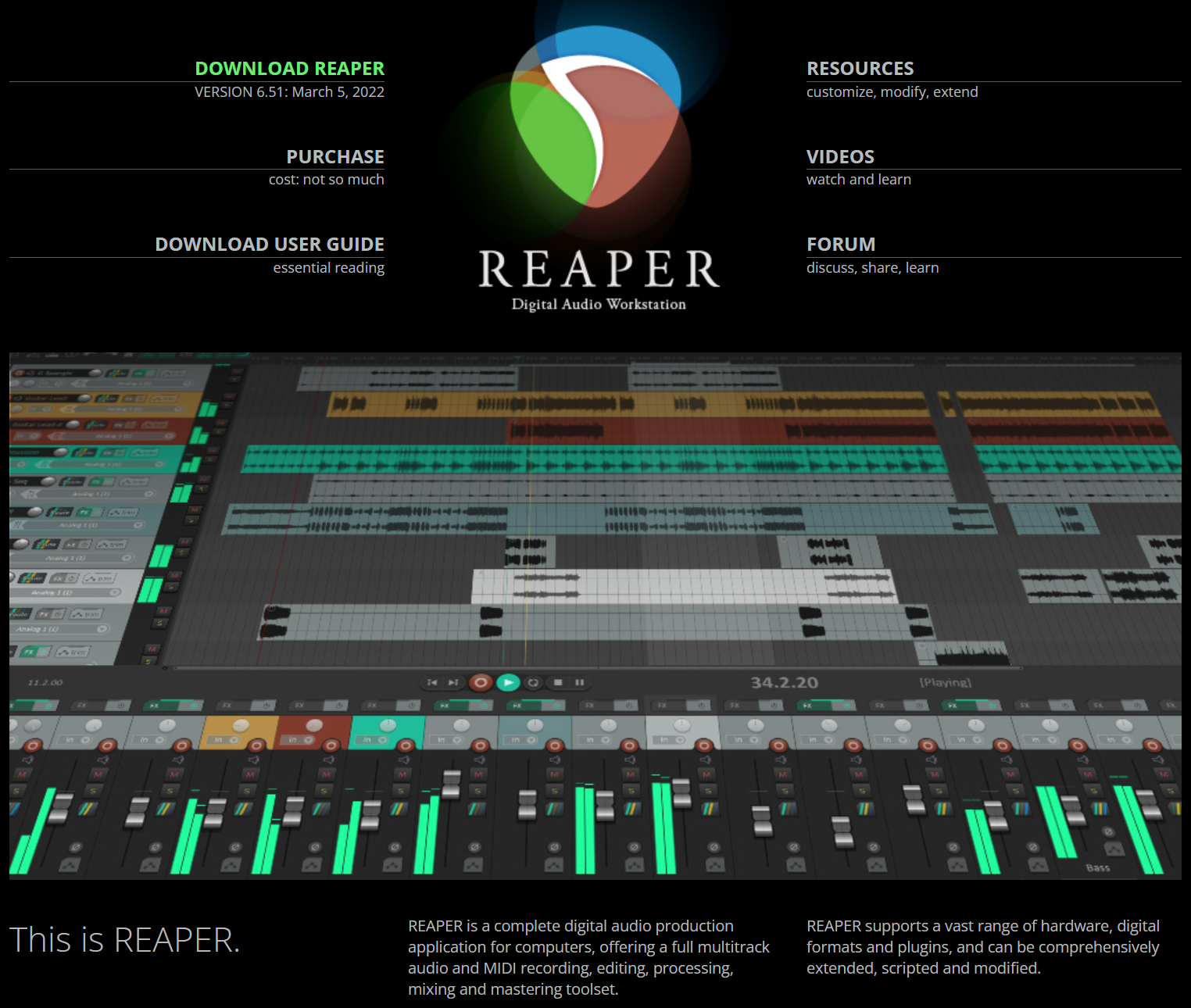
Reaperに決めました[5]。
最新の(製品版の?)Reaperは30日限定のトライアル版だったので、無料で使い倒せる過去のバージョンをインストールしました[6]。
本題の解決へ:DAWソフトからサンプルレートをハイレゾ用に変更する

REAPERは日本語に変更するパッチもある[7][8]みたいなのですが、別に英語読めるしどうせ専門用語でカタカナに翻訳されるだけなので、このまま進めました。
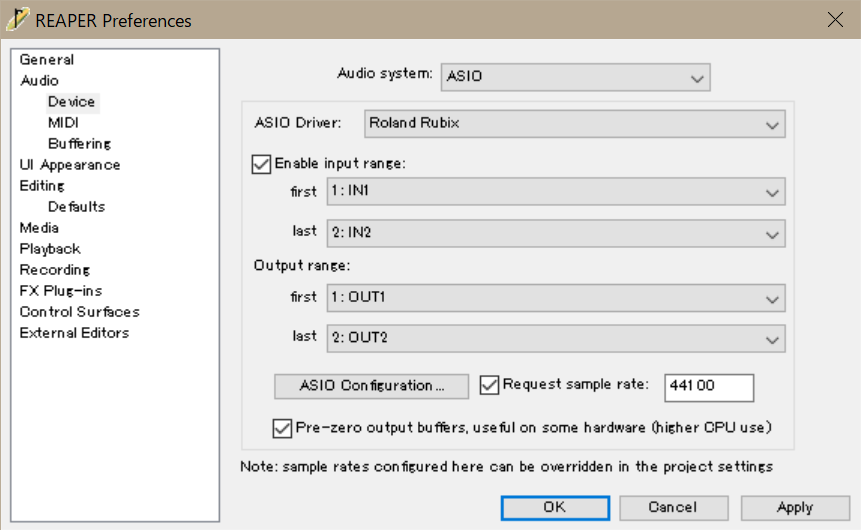
OptionsからPreferences…を開いて、Audio>Deviceからサンプルレートを変更できそうです[9]。
余談:Audio systemって何?ASIO?WASAPI?
Preferenceを開いて、サンプルレートを入力するところはわかったものの、そもそもAudio Systemを選択しなければなりませんでした。
自分はよくわからないままに判断するのに抵抗があるので、少し調べてみました。
まぁ調べても100%は理解できなかったのですが。
Windowsで音を鳴らすためのAPI(Application Programming Interface:色々なアプリケーションでその機能を使えるようにするもの)はいろいろな種類があって、それが例えばASIOとかWASAPIらしいです。
とりあえず、信頼と実績のASIOがオススメらしい[10]ので、ASIOを選んでおきました。
やっと解決:Windowsのスピーカーのサンプルレートをハイレゾ用に変更する
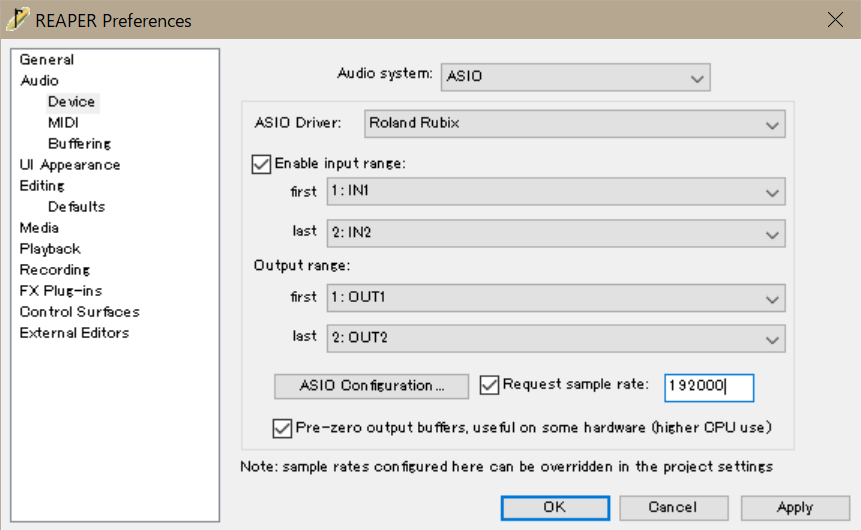
本題に戻って、DAW側のサンプルレートを、手入力で最大の192000にしてApply。
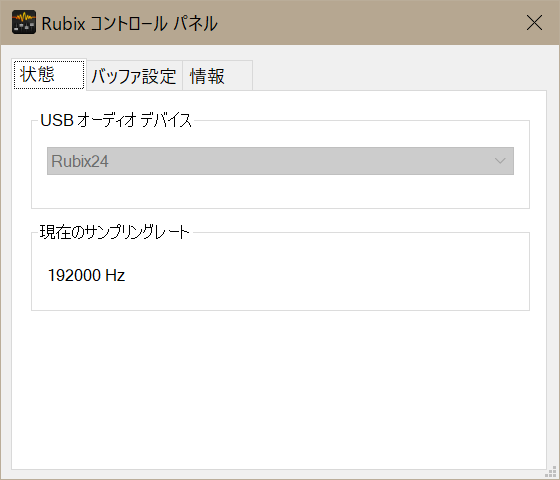
この時Rubixのコントロールパネルもきちんと反映されていました。
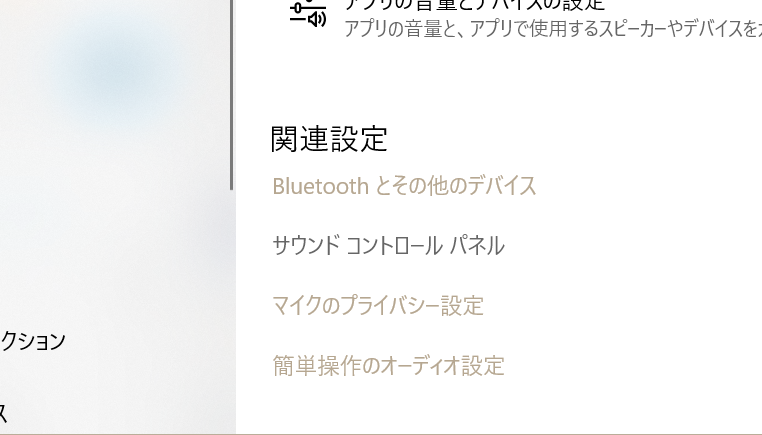
もう一度「サウンド コントロールパネル」から「スピーカーのプロパティ」を開いて、
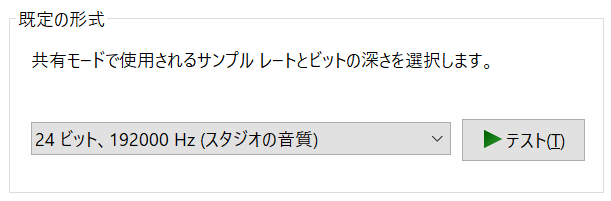
Windows側も192000Hzに変更して……

音が出ました!!!!!!
最後に
— 𝑀𝒾𝓃𝓉 (@minttearz) March 13, 2022
早速ハイレゾ音源を買って聞いてみました。
ハイレゾ音源買ってイヤホンで聞いてるけどお店のヘッドホンで聞いた時の興奮がない……やっぱり買うしかないのか、10万のヘッドホンを。
— 𝑀𝒾𝓃𝓉 (@minttearz) March 13, 2022
しかし、お店のヘッドホンで聞いたような興奮はなく、音響まわりの機器が不十分であることを実感しました。
理由として具体的には
①そのへんの1万円程度のイヤホンで聞いていること
②アンプがないこと
です。
そもそもRubix24ってマイクを買った時に一緒に買ったものです。
出力デバイスとして何も意識していなかったので、アンプの機能を果たしてくれているのかよくわかりません[11]。
てかRubix24買った時にDAWソフト「Ableton Live Lite」が付属されてたっぽい!?
Rubix24に付属していたと思われるDAWソフトを素直に使えば、今回みたいにフリーソフトを入れる遠回りをしなくてもよかったのかも!?
このへんをもう少し調べてみないといけません。てかリアル側で探してみないといけません。
まぁとりあえず音が出たので、今回はよしとします。
これ好きになっちゃったので買いたい pic.twitter.com/TOpQ5CAUgS
— 𝑀𝒾𝓃𝓉 (@minttearz) March 1, 2022
次はヘッドホンを買ってみてから感想を書きたいですね。
今回はこんなところで!
それでは、ここまで読んでくれた方ありがとうございました。
自分の備忘録的にブログにしてみましたが、だれかの役に立ったら嬉しいです。
参考ウェブページ
CD音源より情報量の多い音楽ファイルらしい。
音源と言えばCDの世代なのですが、これって、実際に録音したデータをCDに入れられる形に圧縮しているので、オリジナルの音質からは劣ってしまいます。今は音楽をDLする時代なので、オリジナルに近い高音質(ハイレゾ)を、CDを経由せずに入手できるわけです。
[2] 【 Rubix24 】Rubix24 のサンプル・レートはどのように変更しますか。(Windows)
Rubixの公式HPの回答。
基本的な用語のお話。
無料のDAWソフトをコメント付きで見れる。REAPERは洗練されたインターフェイスが特徴的で非常に軽快に動作するらしい。
REAPERの公式ホームページ。とりあえず最新版をDLしたものの、30日で使えなくなることが判明。
REAPERの過去のバージョン。REAPER v0.999 – July 27 2006がたぶん最新。
[7] 【音MAD】フリー音声編集ソフト「REAPER」の使い方【v0.999】
大学生の時にお世話になったAviUtlの使い方をまとめてくれているサイト。
REAPER 0.999の日本語化パッチのリンクがあります。ここのブログ主が作ってくれたっぽい、古のオタクはすげぇよ。
最新のReaperを選んでいないのでこのページの通りにはできませんが、とりあえず作業イメージはここで掴みました。
Windowsで音を鳴らすためのAPI(Application Programming Interface:色々なアプリケーションでその機能を使えるようにするもの)はいろいろな種類があって、それが例えばASIOとかWASAPI。信頼と実績のASIOがオススメらしい。
[11] 【Roland Rubix24レビュー】ハードウェアコンプ搭載のオーディオインターフェース
もしかしてRubix24くん、そこそこやれる?


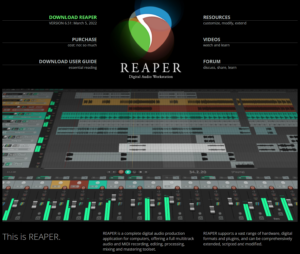
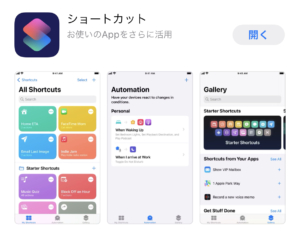



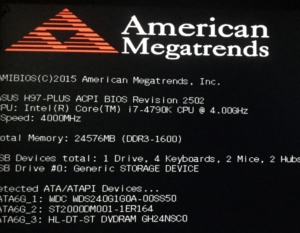
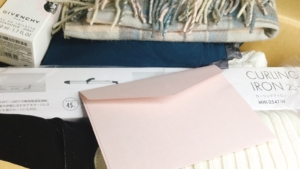
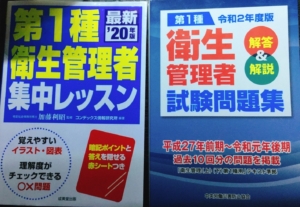

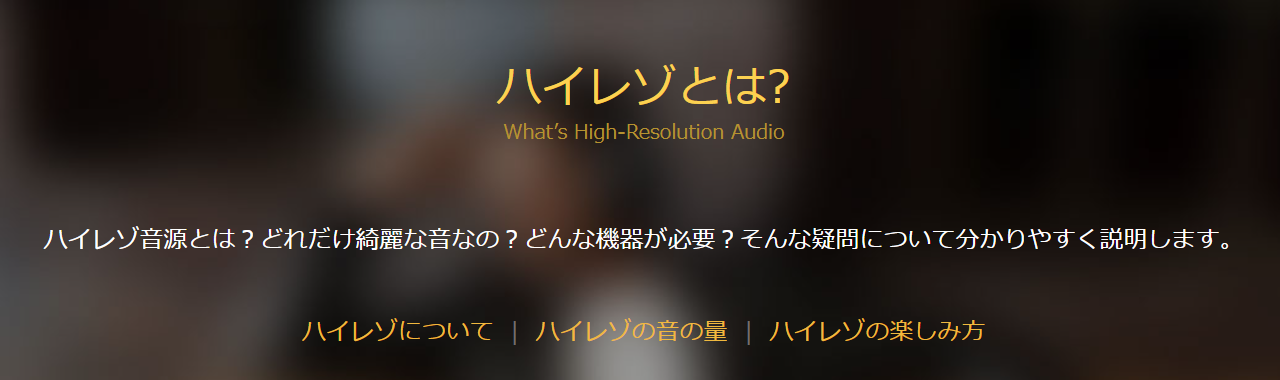
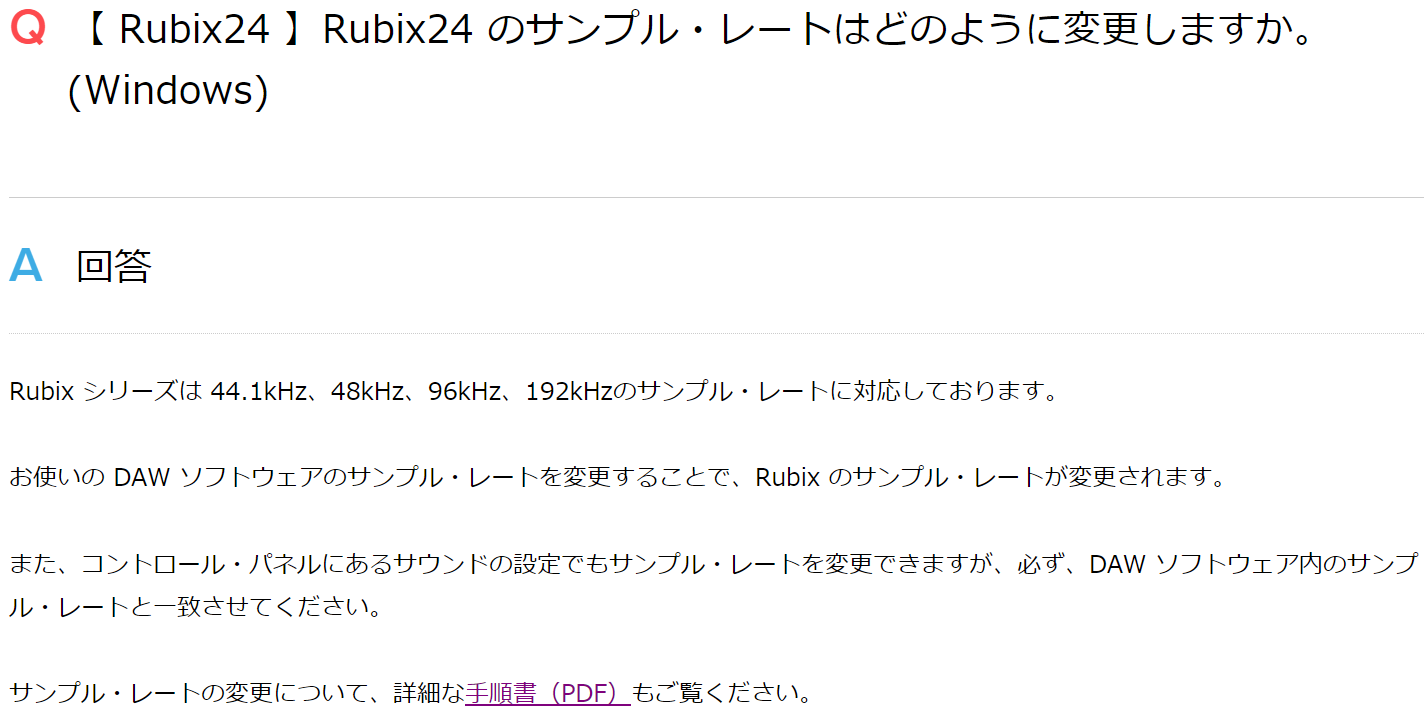




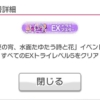
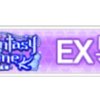





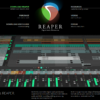















ディスカッション
コメント一覧
まだ、コメントがありません